Nous allons voir comment monter un VPN entre un iPhone et une Freebox. Le principe est à peu près le même sur les autres équipements mais je ferai d’autres articles avec les autres OS.
Le but est de sécuriser sa connexion à internet lors qu’on est en déplacement et qu’on se connecter à des réseaux WiFi publics.
Lorsque l’on ne connait pas qui a paramétrer le réseau WiFi ni comment, il faut utiliser un VPN car sinon n’importe qui pourra analyser toutes vos communications et récupérer des informations confidentiel tel que des mots de passe, mail, etc… ou bien modifier les pages web que vous consultez ou tout un tas de chose qu’un pirate voudrait faire que vous ne pouvez imaginer.
Configuration du serveur VPN
Pour commencer, il faut paramétrer le serveur auquel nous nous connecterons. Dans notre cas, ce sera notre Freebox. Pour commencer, rendez-vous sur l’interface d’administration de votre Freebox et ouvrez le menu « Paramètres de la Freebox » : http://mafreebox.freebox.fr/

Cliquer ensuite sur l’icone « ServeurVPN », puis « IPsec IKEv2 ».
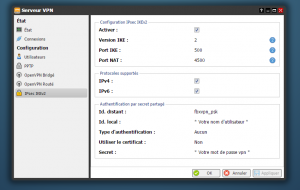
Cochez la case « Activer », notez l’Id. distant, il servira plus tard.
Rendez vous dans le menu « Utilisateurs », et cliquez sur « Ajouter un utilisateur ».

Saisir un nom d’utilisateur et un mot de passe. Vous pouvez laisser « IP dynamique ».
Voila, c’est fini pour la configuration du serveur VPN. Allez juste dans le menu « État de la Freebox », puis dans l’onglet « État Internet » et notez votre adresse IPv4 (l’IPv6 n’étant pas fonctionnel pour quasiment tout les abonnement mobile).
Vous pouvez à tout moment voir qui est connecté à votre VPN Freebox dans le menu « Connexions ».
Configuration de l’iPhone
Allez dans « Réglages », puis « Général », puis « VPN », et en enfin « Ajouter une configuration VPN… ».
Saisissez les informations suivantes :
- desciption : mettre quelque chose de parlant en cas de VPN multiple
- serveur : correspond à l’ip publique de votre Freebox notée précédemment
- id. distant : info notée précédemment
- id. local : le nom d’utilisateur
- type : mettre sur aucun
- secret : le mot de passe de votre utilisateur
Cliquez sur OK, et changer l’état pour lancer la connexion. Vous pouvez vérifier que vous passez bien par le VPN en vous rendant sur ce site http://korben.info/ip, si vous voyez votre IP publique de Freebox, c’est que ca marche.
- IP hors VPN
- IP via VPN Freebox
Le VPN se ferme à chaque changement de point d’accès, pour le réactivé vous avez un raccourci dans les réglages (juste dommage qu’il n’y en ai pas dans le centre de contrôle)
Félicitations, vous pouvez à présent naviguer en toutes sécurité.











Bjr et sur android car impossible de me connecter à ma box…
Bonjour Aurel,
désolé je n’ai pas d’Android chez moi. Mais je vais voir si je peux faire un test avec celui d’un copain un de ces quatres.
Tu as quel version d’Android ?
5.1.1
Et as tu fais la essaie ac un pc windows?
Pour Android, apparement il faut utiliser une appli, c’est pas du natif. Son nom c’est StrongSwan. Je peux pas faire de test dsl.
Ou sinon OpenVPN, au choix.
Pour windows, il ne supporte que l’ikev2 avec authentification par certificat. Pour le moment la Freebox ne fait que du pré-shared key.
Les fonctions évoluent petit à petit, c’est bien pour les possesseurs d’iPomme car avant on ne pouvait faire que du PPTP (pas sécurisé)
dans mon galaxy note 2 et ma galaxy tab 3 on peut faire une connexion vpn sans installer d appli . il faut aller dans parametres , onglet connexion –> plus de rerseaux –> en bas de la liste il y as possibilite de configurer un client vpn . j ai un collegue qui dispose d un s3 et qui a egalement la possiblite de le faire
Bonjour et merci pour ce tuto 🙂
Est-il toujours d’actualité ? J’ai respecté tous les points tant sur mon iPhone que sur mon mac mais j’ai toujours un échec de connexion. J’ai essayé de me connecté de l’intérieur du réseau avec mon mac et de l’extérieur avec mon iPhone (3G).
Merci d’avance
Bonjour la fonction est toujours d’actualité mais ca a un peu changer. Maintenant l’authentification se fait par certificat SSL.
Tu peux en avoir un en activant Let’s encrypt. Je vais devoir faire une mise à jour.
Bonjour
Tuto vraiment top ! merci. Je l’ai suivi à la lettre mais il y a une évolution semble t il depuis son écriture :
il faut sélectionner « type : mettre sur Nom de l’utilisateur » puis saisir ce nom que vous avez crée coté console Freebox et le mot de passe. Et ça marche !!!
Encore merci pour le tuto car le help desk de Free n’aide pas sur ce type de besoins !
bonjour, ‘ai fait tout ce qui était marqué cela ne fonctionne pas avec mon iphone.??
Bonjour,